【MMD講座】#2 MMDを使ってみよう ①画像を作る

こんにちわ。堀子町理機です。
前回はMMDの紹介をしました。
前回の記事をまだ読んでない方はこちら↓
今回は、実際にMMDを使ってみましょう!
ダウンロード~起動
MMDは
Vocaloid Promotion Video Project
からダウンロードできます。
ダウンロードしたら、フォルダを展開してください。
中身はこんな感じです。

readmeをしっかり読んだら、MMDを起動させましょう。

こんな感じの画面が出てきたらOK。
モデルを読み込もう
今回は、まず最初に、キャラクターのモデルを読み込みます。
使用するモデルは、MMDに最初から入っているあにまさ式初音ミクです。
左下の「モデル操作」の「読込」をクリックして、
MMDの中にある「UserFile」というフォルダの中にある「Model」というフォルダ
の中にあにまさ式初音ミクのモデルが入っています。

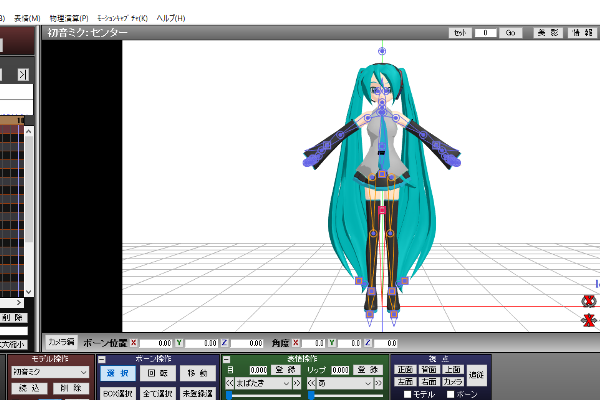
モデルが読み込めたらOKです。
モデルを動かそう
では、モデルを動かし、ポーズをとらせてみましょう。
ボーン(青い棒みたいなもの)を選択し(選択すると赤く表示される)、
「ボーン操作」の「回転」をクリックすると、モデルを動かすことができます。

動かしたら「ボーン操作」の「登録」をクリックしてください。
「登録」を押さないでフレーム(動画を作るときに使う)を移動させると、
ボーンがもとの状態に戻ります(操作が無かったことになります)。
今回は静画を作るので、この操作を忘れても大丈夫ですが、
使い始めからボーンを動かす度に「登録」をクリックするクセをつけておきましょう。
注意

ボーンを変な方向に曲げないようにしましょう。
では、ボーンを動かして、下のようなポーズをつけてみましょう。

モーションデータの読込
途中まで作った様子

腕を曲げるのは簡単です。
しかし、手をグーのかたちにするには、指を一本一本曲げる必要があります。
めんどくさい!
しかも、指の関節は3つ(親指は2つ)あり、これを全部操作する必要があります。
めんどくさい!難しそう!
安心してください。「ポーズデータ」というものがあります。
グーの形のポーズデータを読み込めば、簡単に手をグーの形にできます。
MMDには、なんと、手をグーの形にできるポーズデータも入っています。
では、ポーズデータを読み込みましょう。
左上のファイル→ポーズデータ読込をクリックすると、こんな画面が出てきます。

カメラを動かさないと分かりませんが、手がグーの形になっています。
(カメラについては、#5くらいで説明します #4で説明しています。)

ちなみに、ポーズデータの保存は、↓のようにして行います

ポーズデータは最初にポーズデータが入っていた場所と同じ場所に保存すると、
次に使うときに便利です。(MMD→UserFile→Pose)
これで、モデルにポーズを付けることができました!
表情を付ける
ポーズはOKですが、無表情です。
表情を付けましょう。
中央下の「表情操作」で表情をつけることができます。

「目」「リップ」「まゆ」「その他」の横の数字が大きいほど表情も大きくなります。
(最大1.000)操作したら、数字の横の「登録」をクリックしてください。
保存する
せっかくモデルにポーズをつけたので、保存しておきましょう。
左上のファイル→名前を付けて保存をクリックして、保存しましょう。

.pmmというMMD独自の拡張子で保存されます。
保存する場所、ファイル名はご自由に。
(私のPCにはブログ用の画像をまとめているフォルダが作ってあるので、そこに保存しました。)
画像として出力しよう
タイトルにも「画像を作る」とあるので、最後に画像として出力しましょう。
左上のファイル→画像ファイルとして出力をクリックして、保存しましょう。
スクショ貼らなくても大丈夫ですよね……?
画像は以下の七種類のフォーマット(形式)で保存できます。
保存する場所、ファイル名はご自由に。
まとめ(復習)
MMDのダウンロード~起動
-
Vocaloid Promotion Video ProjectからMMDをダウンロード
- フォルダを展開
- readmeをよく読む
- ダブルクリックで起動
ボーンの操作
- ボーンを選択
- 「回転」をクリック
- ボーンを回転させる
ポーズデータの読込
- ファイル→ポーズデータ読込 をクリック
- ポーズデータを選んで開く
保存
- ファイル→名前を付けて保存 をクリック
- 名前を付けて保存する
画像として出力
- ファイル→画像ファイルとして出力 をクリック
- フォーマット(形式。Bmpファイルなど)を選択
- 名前を付けて保存する
これなら、絵が描けなくても、色々なキャラクターの画像を作れます。
それでは、良きMMDライフを!